降低电脑屏幕亮度,保护视力,享受舒适体验(简单有效的调整方法)
12
2024-07-12
在日常使用电脑的过程中,我们经常会遇到需要截取屏幕上某个重要瞬间的情况,比如保存一个网页上的信息、截取一个软件界面的图像或者记录一段有趣的对话。为了方便用户的操作,现代操作系统都提供了相应的快捷键来实现屏幕截图的功能。本文将向大家介绍一些常见操作系统中的电脑屏幕截图快捷键,帮助您轻松捕捉重要瞬间。

Windows系统的电脑屏幕截图快捷键
在Windows系统中,最常用的电脑屏幕截图快捷键是“PrintScreen”键,位于键盘的顶部排列区域。按下该键后,整个屏幕的内容会被复制到剪贴板中,您可以随后将其粘贴到任何需要的地方。
Windows系统中截取当前窗口的快捷键
如果您只需要截取当前活动窗口的内容,而不是整个屏幕,可以使用“Alt+PrintScreen”键的组合。按下这个组合键后,当前活动窗口的截图将被复制到剪贴板中。

Windows系统中使用SnippingTool进行截图
除了快捷键,Windows系统还提供了一个内置的截图工具——SnippingTool。使用该工具可以选择截取屏幕的一部分或者一个特定窗口的内容,并进行保存或编辑。
macOS系统的电脑屏幕截图快捷键
在macOS系统中,电脑屏幕截图快捷键也非常方便。按下“Command+Shift+3”键的组合,可以将整个屏幕的截图保存到桌面上。
macOS系统中截取当前窗口的快捷键
类似于Windows系统,macOS系统也提供了截取当前活动窗口的快捷键。按下“Command+Shift+4+空格”键的组合,鼠标会变为一个相机的形状,点击要截取的窗口即可保存截图。
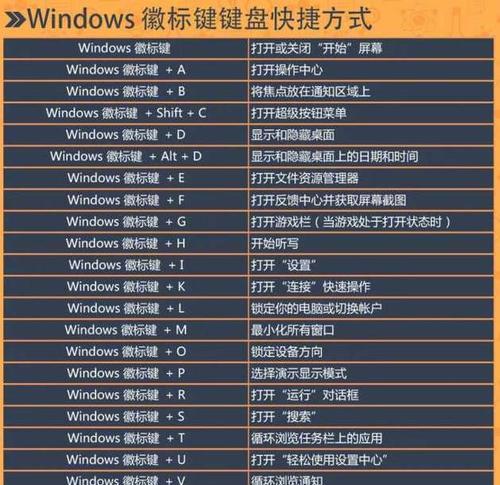
macOS系统中使用Grab工具进行截图
macOS系统还提供了一个内置的截图工具——Grab。您可以在“实用工具”文件夹中找到它,使用它可以实现更加精确的截图需求。
Linux系统的电脑屏幕截图快捷键
在Linux系统中,电脑屏幕截图的快捷键可以根据不同的发行版有所区别。但是,大部分发行版都提供了“PrintScreen”键来实现整个屏幕截图。
Linux系统中截取当前窗口的快捷键
对于需要截取当前活动窗口的用户,Linux系统通常使用“Alt+PrintScreen”键的组合来完成这一操作。
使用第三方截图工具增强功能
除了操作系统提供的内置截图工具,还有许多第三方工具可以提供更多高级功能,比如延时截图、添加标注、保存为不同格式等。根据自己的需求选择适合自己的工具。
小技巧:保存截图到剪贴板
如果您希望将截图保存到剪贴板而不是保存到文件中,可以在按下快捷键后直接使用Ctrl+V将截图粘贴到任何地方。
小技巧:设置自定义快捷键
有些操作系统允许用户自定义快捷键,您可以根据自己的使用习惯和需求,设置适合自己的截图快捷键。
小技巧:编辑和分享截图
一些截图工具还提供了编辑和分享功能,您可以对截图进行标注、裁剪、模糊等操作,然后直接分享给朋友或者保存到云端。
小技巧:使用快捷键截图的时机
熟练掌握电脑屏幕截图快捷键后,您可以在需要的时候迅速捕捉重要瞬间,无需鼠标操作,提高了效率和便利性。
小技巧:注意保护个人隐私
在截取屏幕内容时,请注意保护个人隐私和他人权益。遵循适用法律和道德规范,在截图和分享时不要泄露他人的敏感信息。
电脑屏幕截图快捷键是方便用户进行屏幕截图操作的重要工具。不同的操作系统提供了不同的快捷键组合,您可以根据自己使用的操作系统选择合适的快捷键。熟练掌握截图快捷键后,您可以方便地捕捉重要瞬间,提高工作效率。同时,注意保护个人隐私和他人权益,在合法和道德的前提下使用截图功能。
版权声明:本文内容由互联网用户自发贡献,该文观点仅代表作者本人。本站仅提供信息存储空间服务,不拥有所有权,不承担相关法律责任。如发现本站有涉嫌抄袭侵权/违法违规的内容, 请发送邮件至 3561739510@qq.com 举报,一经查实,本站将立刻删除。